Widgets y plugins en WordPress. Diferencias.
¿Qué es un widget?
Un widget es un bloque o caja flotante en la que podrás añadir distintos tipos de contenido mediante un sistema de arrastrar y soltar. Sirve para personalizar la apariencia de tu proyecto online WordPress, insertándolo en diferentes ubicaciones las cuales estarán preestablecidas dependiendo del tema y plugins que tengas activos.
Aunque las ubicaciones estarán determinadas por el tema que tengas activo en tu instalación de WordPress, las ubicaciones más comunes suelen ser:
- Sidebar o barra lateral
- Footer left o pie de página izquierdo
- Footer middle o pie de página central
- Footer right o pie de página derecho
- Header o cabecera
Gracias a estas cajas flotantes podrás añadir contenido adicional a tu proyecto online WordPress sin necesidad de tener conocimientos en programación. Tienes que tener en cuenta que podrás tener un widget activo en varias ubicaciones simultáneamente, independientemente de que tengan la misma configuración o no, es decir, cuando arrastras y sueltas un widget, comprobarás que éste vuelve a estar disponible para arrastrar y soltar en otra ubicación distinta o donde necesites.
Para trabajar con los widgets, tendrás que hacer clic en el apartado Widgets dentro de Apariencia (excepto si el tema activo fuese compatible con la edición completa mediante bloques), en la barra lateral izquierda de tu escritorio WordPress una vez que hayas iniciado sesión. Se mostrará una pantalla, como en la siguiente imagen.
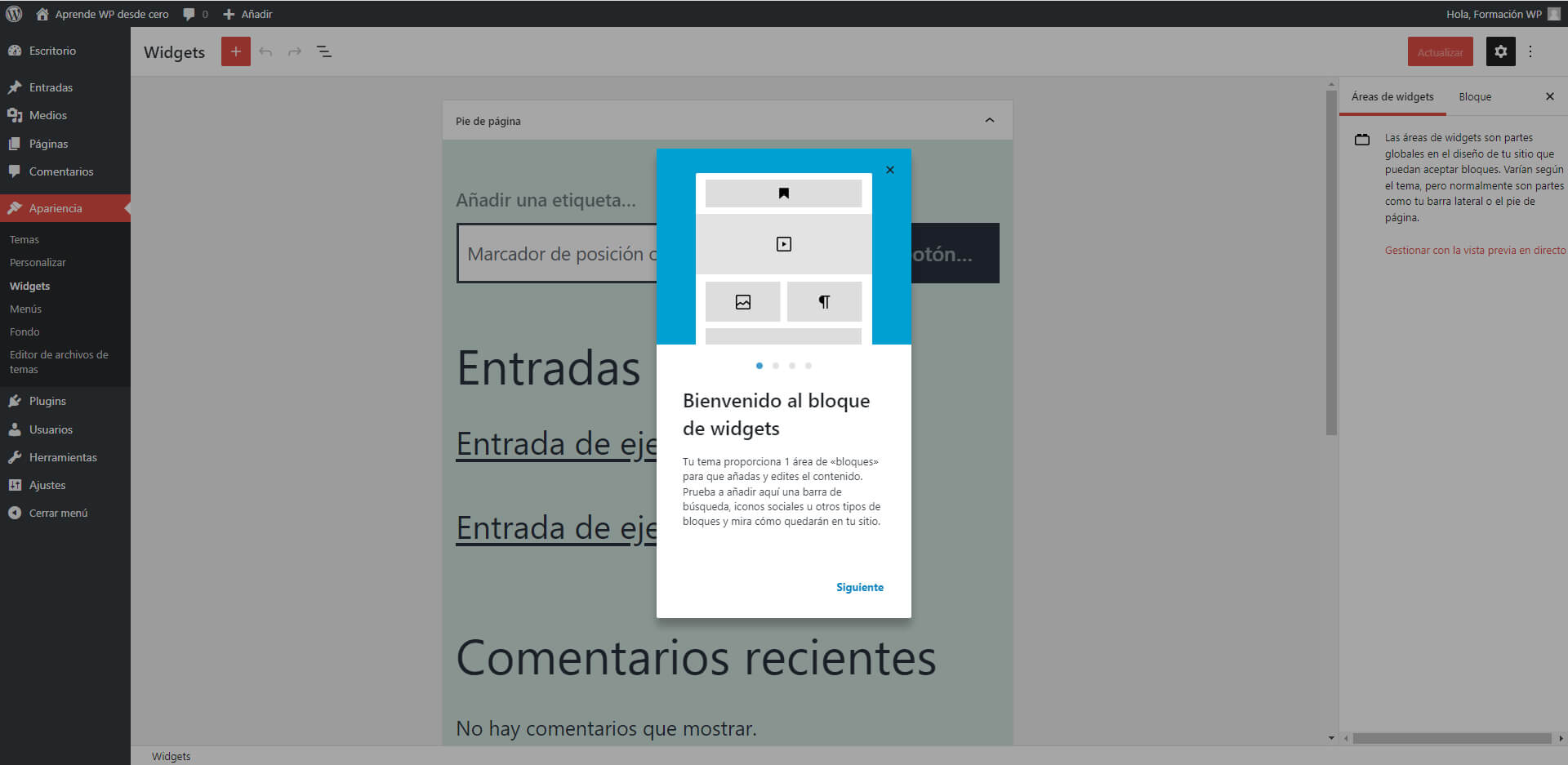
Antiguamente y por defecto, WordPress incorporaba una serie de widgets disponibles para que pudieras comenzar a trabajar. Actualmente la creación de widgets viene determinada por los bloques que tengas disponibles en el editor.
Añadiendo widgets
Para añadir un widget tendrás que dirigirte a la ubicación donde quieras insertarlo (esto dependerá del tema activo).
Tendrás que hacer clic en el botón con el signo + para añadir un bloque de entre todos los disponibles en el editor de bloques.
Modificando o editando widgets
A la hora de modificar o editar el contenido de cualquier widget, tendrás que dirigirte primero a la ubicación donde se encuentre el widget.
Una vez en la ubicación, podrás editar las opciones que ofrece cada bloque por separado.
Borrando o eliminando widgets
Para borrar un widget, bastará con que lo selecciones y lo elimines, haciendo clic en los tres puntos para desplegar el menú del bloque y luego haciendo clic en eliminar.
Los widgets inactivos
La parte de los widgets inactivos servirá para almacenar temporalmente aquellos widgets que quieras conservar, tanto su contenido como su configuración, de manera que podrás reutilizarlos. Por ejemplo, si estás utilizando el tema Twenty Seventeen y guardas 5 widgets en esta sección de widgets inactivos, y cambias de plantilla web o tema, al volver a reactivar la plantilla Twenty Seventeen podrás disponer nuevamente de los 5 widgets, listos para arrastrar y soltar, sin necesidad de tener que volver a crearlos desde cero, con el consiguiente ahorro de tiempo y trabajo.
A tener en cuenta
- A medida que vayas agregando nuevos plugins o funcionalidades en tu proyecto online WordPress, irán apareciendo nuevos bloques disponibles para añadir en tus widgets
- Cada tema WordPress tiene sus ubicaciones de widgets, de manera similar a las ubicaciones de los menús, que dependerán del tema que tengas activo
¿Qué es un plugin?
Un plugin es una porción o un fragmento de código que al instalarlo en tu WordPress, amplía las funcionalidades de tu proyecto online. Sirve para añadir una característica o funcionalidad específica a un sitio web.
Existen muchos tipos de plugins, tanto gratuitos como de pago, casi para cualquier funcionalidad que quieras añadir a tu proyecto online WordPress. Al igual que ocurre con los temas, los plugins también tienen su propio repositorio oficial dentro del proyecto de WordPress.
Tienes que tener en cuenta que podrás instalar y activar todos los plugins que necesites, aunque no conviene instalar plugins que permanecerán inactivos ni van a ser utilizados. También tienes que saber que al instalar un plugin, éste se almacenará en la carpeta /wp-content/plugins.
Una vez que hayas iniciado sesión en tu sitio web o blog WordPress, para acceder a los plugins tendrás que hacer clic en la sección Plugins de la barra lateral izquierda del escritorio. Se mostrará una pantalla, como en la siguiente imagen, desde la que podrás ver la lista de plugins instalados en tu sitio web o blog.
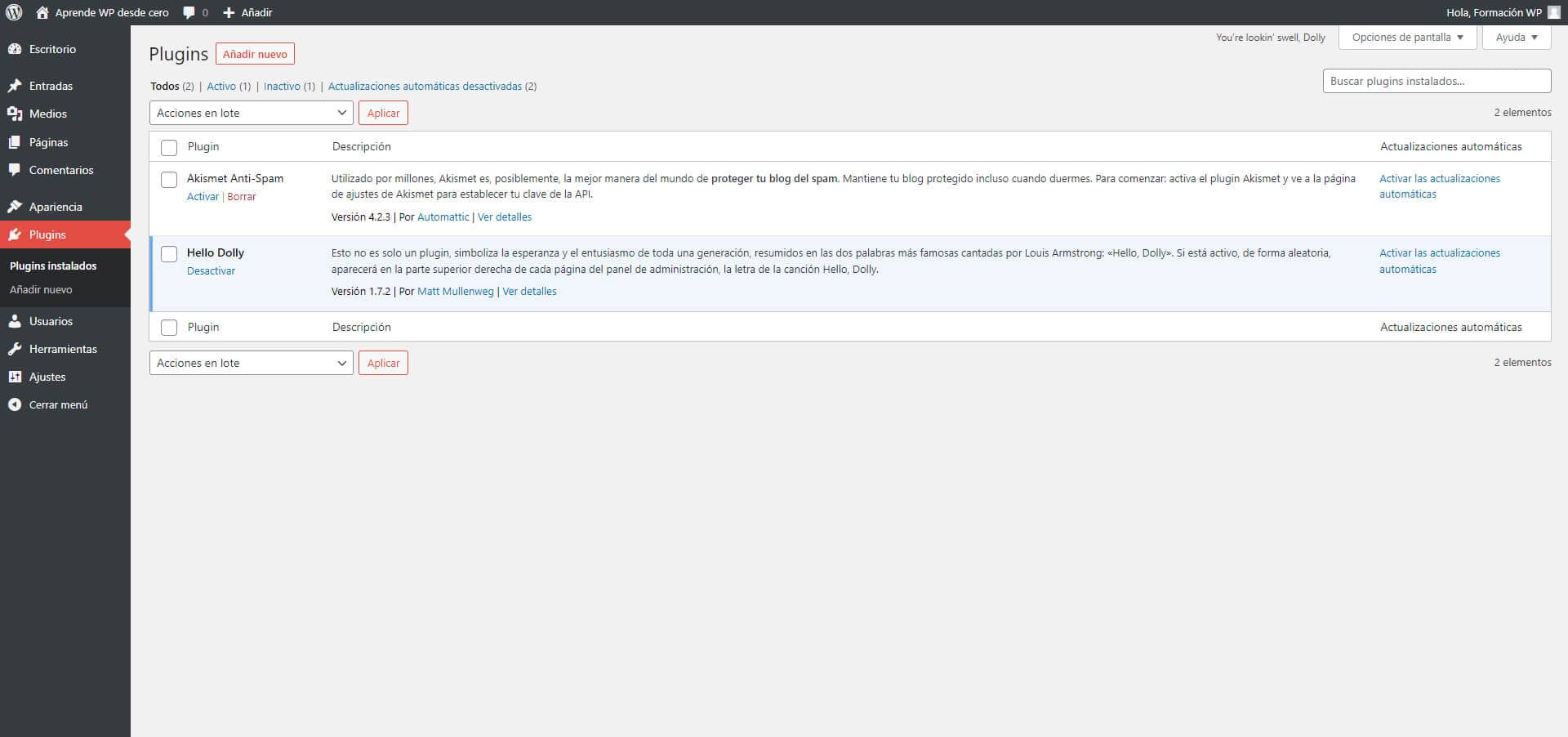
Desde aquí podrás activar o desactivar plugins, eliminar plugins, instalar nuevos plugins, filtrar por su estado, o realizar acciones en lote. También podrás activar y/o desactivar las actualizaciones automáticas para los plugins que quieras.
Métodos para instalar un plugin
Tienes que tener en cuenta que podrás instalar todos los plugins que necesites, aunque no conviene instalar plugins que permanecerán inactivos ni van a ser utilizados.
Existen multitud de plugins que podrás instalar en WordPress, según tus objetivos y necesidades, pero independientemente del plugin que hayas seleccionado, existen varias formas instalarlo. Veamos cuáles son:
- Mediante el instalador de plugins de WordPress
- Mediante el administrador de archivos de tu hosting
Si has comprado un plugin premium, habrás descargado un archivo .ZIP en tu propio ordenador con los archivos del plugin, de manera que tendrás que cargarlos o subirlos a tu instalación de WordPress para poder utilizarlo. En cambio, si has decidido utilizar un plugin gratuito del repositorio oficial de WordPress también tendrás que instalarlo y activarlo para poder utilizarlo en tu proyecto online.
En ambos casos, esto lo vas a lograr mediante el instalador de plugins de WordPress.
Cómo instalar un plugin en WordPress desde el instalador de plugins
Paso 1
Una vez que hayas accedido al panel de control de tu WordPress, dirígete a la barra lateral izquierda y ve a la sección de Plugins.
Paso 2
Se mostrará una pantalla con todos los plugins que están en tu instalación de WordPress, tanto si están activos como si no. Desde esta pantalla podrás añadir un nuevo plugin a la instalación de tu WordPress haciendo clic en el botón Añadir nuevo.
Paso 3
Después de hacer clic en el botón Añadir nuevo, se mostrará otra pantalla desde la que podrás subir un plugin desde tu ordenador o bien seleccionar uno de los plugins disponibles en el repositorio de WordPress.
- Para instalar un plugin premium o de pago tendrás que hacer clic en el botón Añadir nuevo y entonces tendrás que seleccionar el archivo .ZIP que está en tu PC y éste se subirá o cargará en tu instalación de WordPress
- En cambio, si has decidido utilizar un plugin disponible en el repositorio oficial, entonces tendrás que elegir, según los filtros, el plugin que más se ajuste a tus objetivos y necesidades e instalarlo directamente a golpe de clic
Paso 4
En ambos casos, y una vez que se haya instalado el plugin, el último paso que tendrás que hacer será activar el plugin, haciendo clic en el botón Activar.
Cómo activar y desactivar un plugin en WordPress
Para activar un plugin en WordPress antes deberás añadirlo a tu instalación de WordPress instalándolo. Una vez que lo tengas instalado, entonces podrás seleccionarlo de la lista de plugins y hacer clic en Activar.
Para desactivar un plugin en WordPress tan sólo tendrás que seleccionarlo de la lista y hacer clic en Desactivar. Esto no quiere decir que el plugin se elimine, sino que lo desactivas temporalmente sin borrar su información de la base de datos. De esta manera podrás realizar pruebas de rendimiento o compatibilidad sin necesidad de tener que estar instalando y desinstalando los plugins.
Otra manera de desactivar o inutilizar un plugin es mediante el administrador de archivos de tu hosting. Para ello tendrás que dirigirte a la carpeta de plugins y cambiar el nombre de la carpeta del plugin que desees desactivar.
Cómo eliminar un plugin en WordPress
Se recomienda eliminar todos los plugins que no vayas a utilizar para evitar problemas de rendimiento y de seguridad. Una vez que has seleccionado aquellos plugins desactivados que quieras eliminar, entonces solo tendrás que hacer clic en Borrar.
También podrás borrar plugins mediante el administrador de archivos de tu hosting. Para ello tendrás que dirigirte a la carpeta de plugins y eliminar la carpeta del plugin que desees borrar.
Muchas veces aunque elimines un plugin de tu instalación de WordPress, quedan restos de él en la base de datos. Para eliminarlo por completo, tendrás que acceder a la herramienta phpMyAdmin de tu hosting y eliminar las tablas que correspondan, no sin antes hacer una copia de seguridad.
A tener en cuenta
- Aunque también se puede instalar un plugin a través del administrador de archivos de tu hosting, mi recomendación es que siempre que puedas, utilices el instalador de plugins de WordPress
- Haz copia de seguridad siempre que vayas a instalar un nuevo plugin en tu proyecto online WordPress
- Aunque puedes instalar todos los plugins que quieras, no conviene instalar plugins que permanecerán inactivos ni van a ser utilizados
- Por motivos de seguridad, se recomienda instalar solo aquellos plugins que procedan de fuentes fiables, como por ejemplo el repositorio oficial de plugins de WordPress
- Cuantos menos plugins tengas instalados, menor será el consumo de recursos, y por lo tanto, más rápida será tu proyecto online, aunque esto no siempre es así
- Es casi obligatorio mantener los plugins siempre actualizados a su última versión estable
Las diferencias entre widgets y plugins
Los widgets
- No es necesario instalarlos, pero pueden añadirse automáticamente nuevos bloques al instalar nuevos plugins, que estarán disponibles a la hora de crear los widgets
- Es necesario situarlos donde quieras que se muestren, es decir, tendrás que ubicarlos en las zonas disponibles
- Añaden contenido personalizado en diferentes zonas de un proyecto online WordPress, mostrando también las funcionalidades de algunos plugins
- Son reutilizables, es decir, podrás tener el mismo widget visible en varias ubicaciones simultáneamente
Los plugins
- Al igual que ocurre con los temas, tendrás que instalar y activar los plugins que quieras utilizar
- No es necesario ubicarlos
- Añaden características específicas o funcionalidades concretas a cualquier proyecto online WordPress
- Con los plugins no ocurre igual que con los temas que solo puedes tener uno activo, sino que podrás instalar y activar todos aquellos plugins que necesites en tu proyecto online
Fecha de la última modificación: Febrero de 2024.
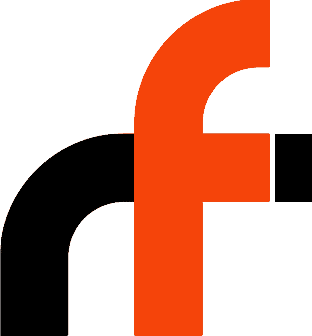

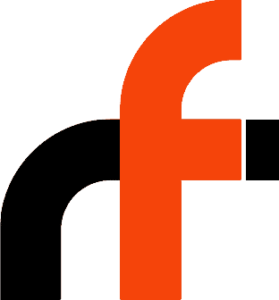
Dejar un comentario
¿Quieres unirte a la conversación?Siéntete libre de contribuir!